
在现代生活中,电脑已成为我们工作和生活中不可或缺的一部分。对于经常使用电脑的人而言,合理地安排电脑的开机时间,能够有效地提高工作效率,节省时间。Windows 10系统,作为目前使用最广泛的操作系统之一,提供了方便的定时开机设置功能。本文将为您详细介绍如何在Windows 10上设置每天定时开机,实现智能化管理。
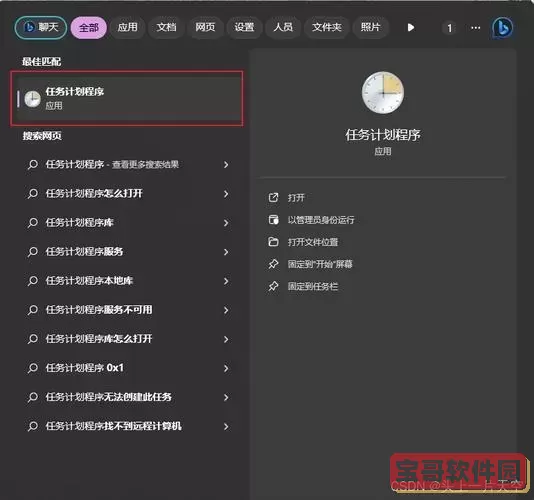
要实现定时开机,首先需要进入电脑的BIOS设置界面。不同品牌的电脑进入BIOS的方法略有不同,但通常可以在开机时按下特定的键,如F2、F10、Delete或Esc键。具体的按键可以参考您的主机说明书或网上搜索。
在BIOS界面中,使用键盘的方向键导航,寻找“Power Management”或“电源管理”选项。不同的主板和BIOS版本可能会有所不同,但一般可以在“Advanced”或“高级”标签下找到相关设置。
在电源管理选项中,找到“Wake on RTC”或“Wake on Alarm”等类似的选项。这一项的作用是允许用户设置通过实时时钟(RTC)唤醒计算机。启用这个选项后,您就能设定具体的开机时间和日期。
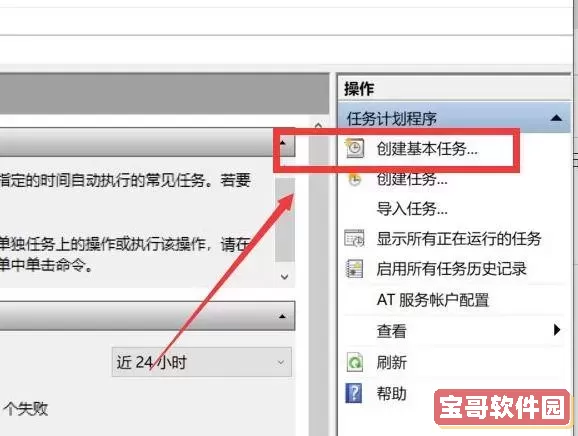
使用方向键选择要设置的时间,通常包含小时和分钟的选项。确认设置无误后,按下F10键保存并退出BIOS。系统将会提示您是否保存更改,选择“是”以确认更改。
完成以上步骤后,可以进行一次测试,查看定时开机功能是否正常。在设定的时间内,电脑若能够自动开机,则说明设置成功。如果没有反应,建议返回BIOS再次检查设置是否正确,并确保您的系统电源连接良好。

在现代快节奏的生活中,定时开机的设置为我们的工作和生活带来了很大的便利。首先,您可以提前设置好每天的开机时间,确保在上班时电脑能够及时进入工作状态,避免了因电脑未开机而浪费的时间。其次,定时开机功能也方便了系统的定期更新与维护,避免了因长时间未使用而影响性能的问题。
在设置定时开机功能的过程中,用户需注意以下几点:
确保主板支持定时开机功能,不同型号和品牌的主板可能会有差异。
在设置定时开机的时候,确保系统的电源供给正常,以免因电源问题导致电脑无法开机。
定期检查和维护电脑,确保硬件健康,避免因硬件问题导致无法正常启动。
总之,Windows 10的定时开机功能为我们提供了极大的便利,通过简单的设置,便能实现更智能的电脑管理。希望本文的介绍能够帮助到您,让您在工作和生活中能更高效地利用您的电脑!